Sätt snabbt in flera alternativknappar samtidigt i Word-dokumentet
Kutools för Word
Normalt måste du aktivera fliken Utvecklare för att infoga alternativknappar och kryssruta. Men med Kutools för Word Radioknapp kan du snabbt infoga flera alternativknappar samtidigt i dokumentet utan att sätta in alternativknappen en efter en.
Sätt snabbt in alternativknappen i dokumentet
Sätt snabbt in flera alternativknappar i dokumentet
 Klicka Kutools > Kryssrutan > Radioknapp. Se skärmdump:
Klicka Kutools > Kryssrutan > Radioknapp. Se skärmdump:

 Sätt snabbt in alternativknappen i dokumentet
Sätt snabbt in alternativknappen i dokumentet
Om du snabbt vill infoga en alternativknapp i dokumentet kan du också snabbt få det gjort enligt följande:
1. Vänligen skriv in det innehåll som du vill använda som namn på alternativknappen och markera det enligt bilden nedan:
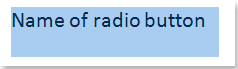
2. Och använd sedan den här funktionen genom att klicka på Klicka Kutools > Kryssrutan > Radioknapp.
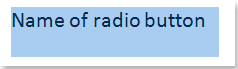 |
 |
 |
Notera: efter att du har använt den här funktionen om du vill redigera alternativknappen, klicka på alternativknappen och slå sedan på den Designläge som visas på skärmbilden nedan.

 Sätt snabbt in flera alternativknappar i dokumentet
Sätt snabbt in flera alternativknappar i dokumentet
Om du snabbt vill infoga flera alternativknappar i dokumentet samtidigt kan du göra det på följande sätt:
1. Skriv in innehållet som du vill använda som namnen på radioknapparna och markera dem som visas på skärmbilden nedan:
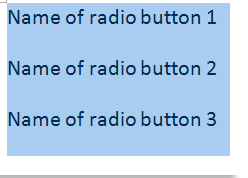
2. Och använd sedan den här funktionen genom att klicka på Klicka Kutools > Kryssrutan > Radioknapp.
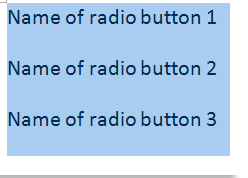 |
 |
 |
Notera: efter att du har använt den här funktionen om du vill redigera alternativknappen, klicka på alternativknappen och slå sedan på den Designläge som visas på skärmbilden nedan.
Bästa kontorsproduktivitetsverktyg
Kutools för Word - Höj din ordupplevelse med Over 100 Anmärkningsvärda funktioner!
🤖 Kutools AI Assistant: Förvandla ditt skrivande med AI - Generera innehåll / polsk text för tydlighets skull / Sammanfatta dokument / Fråga för information baserat på dokument, allt i Word
📘 Dokumentbehärskning: Dela sidor / Sammanfoga dokument / Exportera urval i olika format (PDF/TXT/DOC/HTML...) / Batchkonvertera till PDF / Exportera sidor som bilder / Skriv ut flera filer samtidigt...
✏ Innehållsredigering: Batch Hitta och ersätt över flera filer / Ändra storlek på alla bilder / Transponera tabellrader och kolumner / Konvertera tabell till text...
🧹 Enkel rengöring: Svep bort Extra utrymmen / Avsnitt bryter / Alla rubriker / Textrutor / Hyperlänkar / För fler borttagningsverktyg, gå till vår Ta bort gruppen...
➕ Kreativa inlägg: Föra in Tusen avskiljare / Kryssrutor / radio Knappar / QR-kod / Streckkod / Diagonal linjebord / Bildtext för ekvation / Bild Bildtext / Tabelltextning / Flera bilder / Upptäck mer i Infoga grupp...
🔍 Precisionsval: Precisera specifika sidor / Tabellerna / former / rubrikerna / Förbättra navigering med mer Välj funktioner...
⭐ Stjärnförbättringar: Navigera snabbt till vilken plats som helst / infoga repetitiv text automatiskt / växla sömlöst mellan dokumentfönster / 11 Konverteringsverktyg...
